
- •Лабораторная работа №2 Редактирование документа. Операции с фрагментами текста
- •Задание
- •Задание
- •Щелкните на кнопке Сохранить на панели быстрого доступа.
- •Задание
- •Задание
- •Задание
- •Щелкните на кнопке Сохранить на панели быстрого доступа.
- •Задание
- •Щелкните на кнопке Сохранить на панели быстрого доступа.
- •Задание
- •Задание
- •Задание
- •Задание
- •Щелкните на кнопке Сохранить на панели быстрого доступа.
- •Задание
- •Щелкните на кнопке Сохранить на панели быстрого доступа.
- •Задание
Лабораторная работа №2 Редактирование документа. Операции с фрагментами текста
Создадим документ следующего вида.
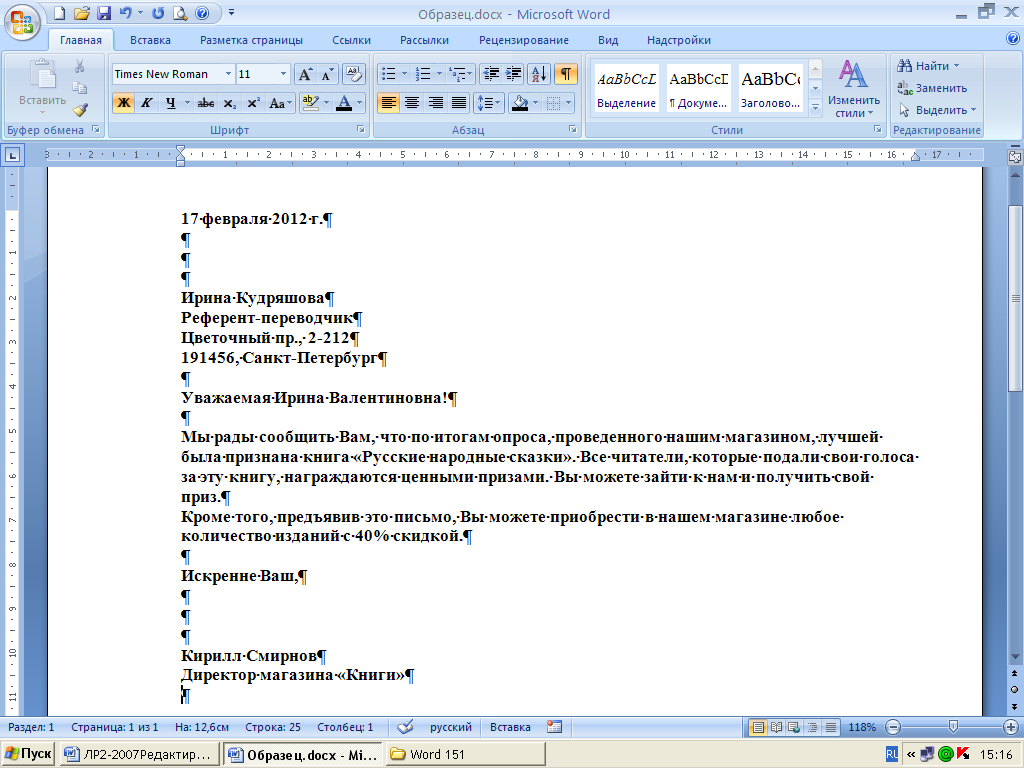
Вставка текущей даты
Текущая дата вставляется в документ как поле. Поля – это специальные коды Word, которые могут автоматически обновлять свои значения.
Задание
Запустите программу MS Word.
Щелкните на кнопке Сохранить на панели быстрого доступа.
В появившемся диалоговом окне Сохранение документа откройте папку Word ХХХ и задайте имя файла документа Письмо победителю.docх. Щелкните на кнопке Сохранить.
Зашифруйте документ, задав пароль.
Откройте на ленте вкладку Вставка и в группе Текст щелкните на кнопке Дата и время.
Замечание. В дальнейшем при описании команд, расположенных на ленте, будем сначала указывать название вкладки, затем название группы и, в последнюю очередь, название команды. Например, вышеописанная команда вставки поля текущей даты будет выглядеть так:
ВставкаТекстДата и время
В открывшемся диалоговом окне выберите формат даты в соответствии с образцом и установите флажок Обновлять автоматически.
Щелкните на кнопке ОК, чтобы закрыть диалоговое окно. Поле текущей даты будет вставлено в документ.
Включите непечатаемые знаки. Для этого выполните команду ГлавнаяАбзацОтобразить все знаки. В конце строки с датой появился символ конца абзаца (¶).
Обратите внимание! Вместе с символами конца абзаца, в документе появляются точки, соответствующие символам пробела.
Ввод текста
Программа Word во время ввода текста автоматически разбивает текст на строки, переносит слова, выравнивает и размещает текст на странице.
Чтобы зафиксировать конец абзаца или вставить пустую строку, надо нажимать клавишу <Enter>.
Задание
Нажмите клавишу <Enter> 4 раза для создания пустых абзацев.
Введите данные адресата.
Ирина Кудряшова Нажмите клавишу <Enter>.
Референт-переводчик Нажмите клавишу <Enter>.
Цветочный пр., 2-212 Нажмите клавишу <Enter>.
191456, Санкт-Петербург Нажмите клавишу <Enter> 2 раза.
Введите текст Уважаемая Ирина Валентиновна! Нажмите клавишу <Enter> 2 раза.
Введите первый абзац текста письма.
Мы рады сообщить Вам, что по итогам опроса, проведенного нашим магазином, лучшей была признана книга «Русские народные сказки». Все читатели, которые подали свои голоса за эту книгу, награждаются ценными призами. Вы можете зайти к нам и получить свой приз.
Нажмите клавишу <Enter>.
Введите второй абзац текста письма.
Кроме того, предъявив это письмо, Вы можете приобрести в нашем магазине любое количество изданий с 40-% скидкой.
Нажмите клавишу <Enter> 2 раза.
Введите текст Искренне Ваш,. Нажмите клавишу <Enter> 4 раза.
Введите последние две строки письма.
Кирилл Смирнов Нажмите клавишу <Enter>.
Директор магазина «Книги» Нажмите клавишу <Enter>.
Щелкните на кнопке Сохранить на панели быстрого доступа.
Создание абзаца
Для создания абзаца используется клавиша <Enter>.
Задание
Включите непечатаемые знаки.
Поместите курсор перед предложением Вы можете зайти… и нажмите клавишу <Enter>. В тексте письма теперь стало три абзаца.
Удалите лишний пробел (точку) в конце первого абзаца.
Отделение абзацев
Для отделения абзацев друг от друга можно использовать несколько способов:
вставить пустой абзац, нажав клавишу <Enter>;
увеличить интервал между строками абзацев с помощью диалогового окна Абзац;
создать красную строку.
